Xero
Maak gebruik van onze koppeling met Xero om automatisch facturen te genereren.
Maak gebruik van onze koppeling met Xero om automatisch facturen te genereren.
Inhoudsopgave
Uw Xero account koppelen met uw CrewPlanner account
Bedrijven koppelen in de bedrijfsfiche
Artikelen koppelen met CrewPlanner
Grootboekrekeningen koppelen met CrewPlanner
Inleiding
Indien u gebruik maakt van Xero voor de verwerking van uw facturatie, heeft u de mogelijkheid om CrewPlanner met Xero te koppelen om de gepresteerde uren vanuit CrewPlanner te factureren naar uw klanten.
U kunt gebruik maken van onze facturatie module nadat deze is geactiveerd door uw accountmanager. Let op: hier zijn wel extra maandelijkse kosten aan verbonden.
Hoe gaat u aan de slag?
U neemt contact op met uw accountmanager via de chat functie of via [email protected] . Nadat uw accountmanager de facturatie module heeft geactiveerd volgt dit artikel om de Xero koppeling te activeren en uw algemene instellingen in te stellen.
Meer informatie over het instellen van facturatieregels in CrewPlanner en het aanmaken van facturen of creditnota’s, vindt u in het artikel over de facturatie module.
Uw Xero account koppelen met uw CrewPlanner account
Zodra uw accountmanager de facturatie module en de koppeling met Xero geactiveerd heeft, navigeert u via INSTELLINGEN aan de rechterzijde naar KOPPELINGEN. Hier treft u de Xero koppeling aan.
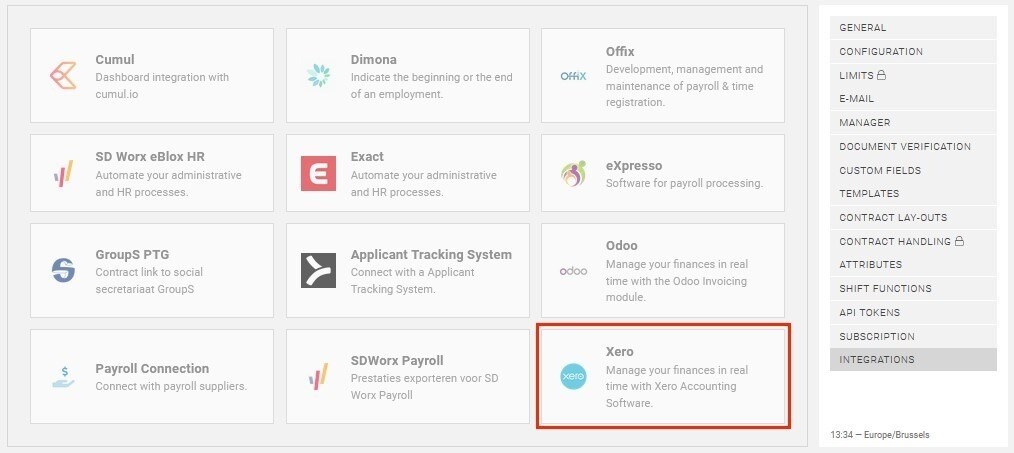
Wanneer u deze heeft geselecteerd wordt u naar de volgende pagina geleid. Hier ziet u onder het logo van Xero INSCHAKELEN, waardoor u de koppeling activeert.

Vervolgens wordt u gevraagd om OPSLAAN te selecteren om met uw Xero omgeving te verbinden.
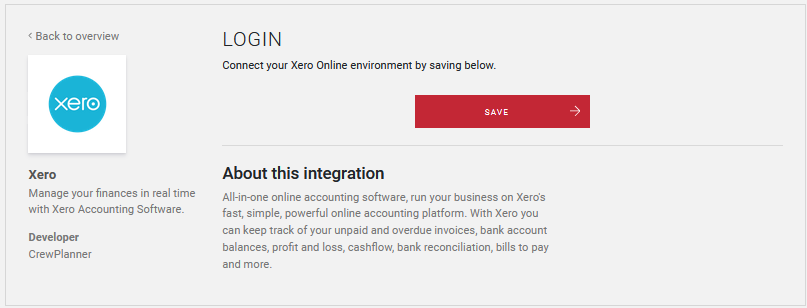
Zodra u OPSLAAN selecteert, leidt dit u naar Xero, waar u inlogt met uw inloggegevens.
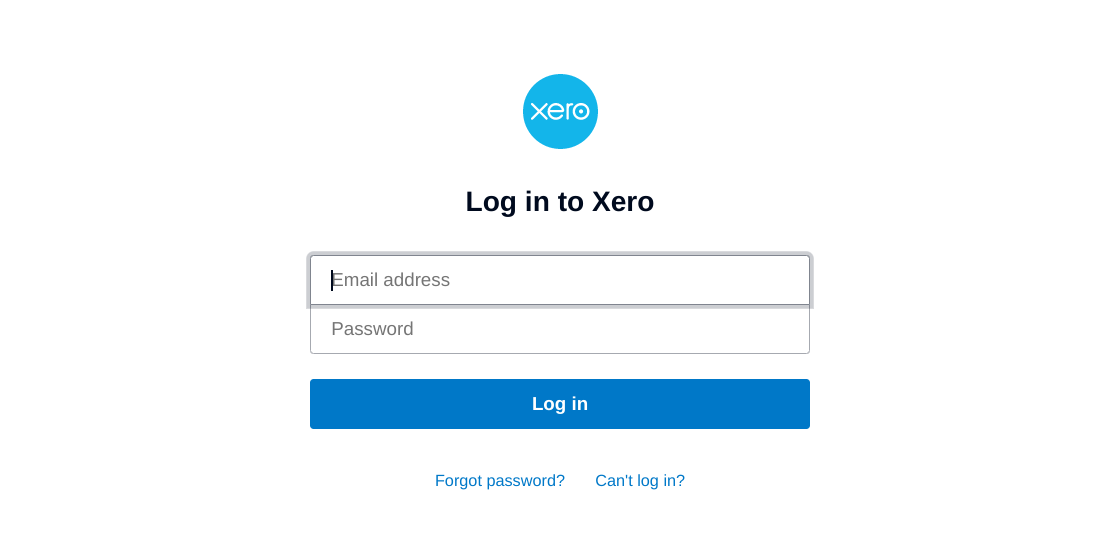
Zodra u bent ingelogd bij Xero, wordt de koppeling gemaakt en komt u terug op de koppelingen pagina in CrewPlanner. Bovenaan verschijnt een groene banner met de melding dat de verbinding in orde is.
Xero koppeling instellen
Zodra de verbinding actief is, kunt u hier een aantal zaken configureren, waaronder:
Tenant: Als u verschillende bedrijven in Xero gebruikt, moet u hier kiezen met welke daarvan de verbinding moet worden gemaakt.
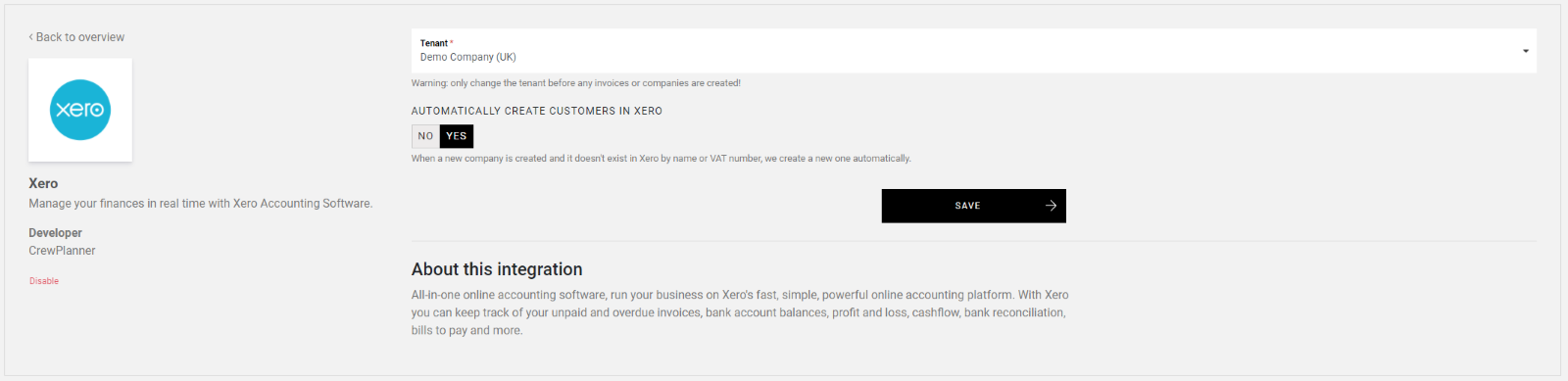
Onder deze velden ziet u CREËER AUTOMATISCH KLANTEN IN EXACT met hieronder JA/NEE. Zoals u kunt raden, geeft u dit mogelijkheid om automatisch klanten te creëren in Xero wanneer in CrewPlanner een nieuwe klant of bedrijf zoals wij dit noemen, wordt aangemaakt.
Bewaar tot slot deze instellingen door OPSLAAN te selecteren.
Bedrijven koppelen in de bedrijfsfiche
Bij uw bedrijfsfiches beschikt u nu over het extra tabblad XERO, waarin het bedrijf uit Xero weergegeven wordt waarmee dit bedrijf in CrewPlanner gekoppeld is.

CrewPlanner koppelt automatisch een bedrijf met het eerste bedrijf met hetzelfde btw-nummer uit het bestand van Xero, waardoor informatie correct kan uitgewisseld worden.
U kunt deze koppeling echter ook handmatig uitvoeren of wijzigen door bovenaan via het dropdown menu het gewenste bedrijf te selecteren en OPSLAAN te selecteren.
Bijvoorbeeld als u uw bedrijf in CrewPlanner wenst te koppelen met een ander kantoor van het corresponderende bedrijf uit het bestand van Xero.
Artikelen koppelen met CrewPlanner
Om de overige facturatieregels zo nauwkeurig mogelijk in te stellen, gaan we verder met het koppelen van uw artikelen. Het is namelijk belangrijk dat u deze basis goed instelt om hier optimaal gebruik van te maken in CrewPlanner. We bespreken hier ook even kort welke acties u dient te ondernemen in Xero.
Indien u zich echter niet helemaal thuis voelt bij het instellen van uw artikelen in Xero, raden wij u aan uw boekhouder hierbij te betrekken om de volgende stappen in Xero goed uit te voeren.
CrewTip! U kunt eventueel ook gebruik maken van onze extra betalende service waarbij onze Xero expert dit helemaal voor u instelt in samenspraak met uw boekhouder.
Via de FACTURATIE pagina die u nu heeft bij INSTELLINGEN, selecteert u het laatste tabblad ARTIKELEN.
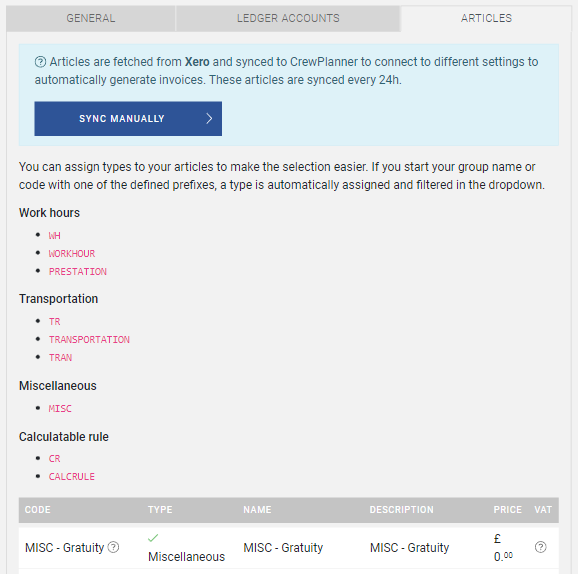
De artikelen die u vanuit Xero wenst te gebruiken, kunt u in 4 types onderverdelen door een belangrijk stukje tekst toe te voegen aan het veld Code binnen het artikel onder de rubriek producten en diensten in Xero. Deze types zijn Werkuur, Transport, Diversen en Berekenbare regels.
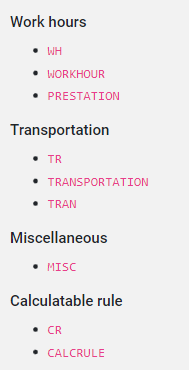
Elk type heeft eigen benamingen die u kunt toevoegen aan de code. Het roze stukje tekst plaatst u dan voor de codenaam in Xero, gevolgd door een “-” en dan uw benaming.
Hier zijn een aantal voorbeelden:
WH-bediende
TR-auto
MISC-verhuur walkie talkie
Artikelen instellen in Xero:
In Xero heeft u bij het aanmaken of aanpassen van uw artikelen de verplichte Algemene velden Code en Naam die u moet invullen. De rest is optioneel en hangt af van hoe u graag overzicht houdt in uw boekhouding, maar in de sectie Inkoop kunt u uw kosten vermelden en in de sectie Verkoop uw verkoopinformatie.
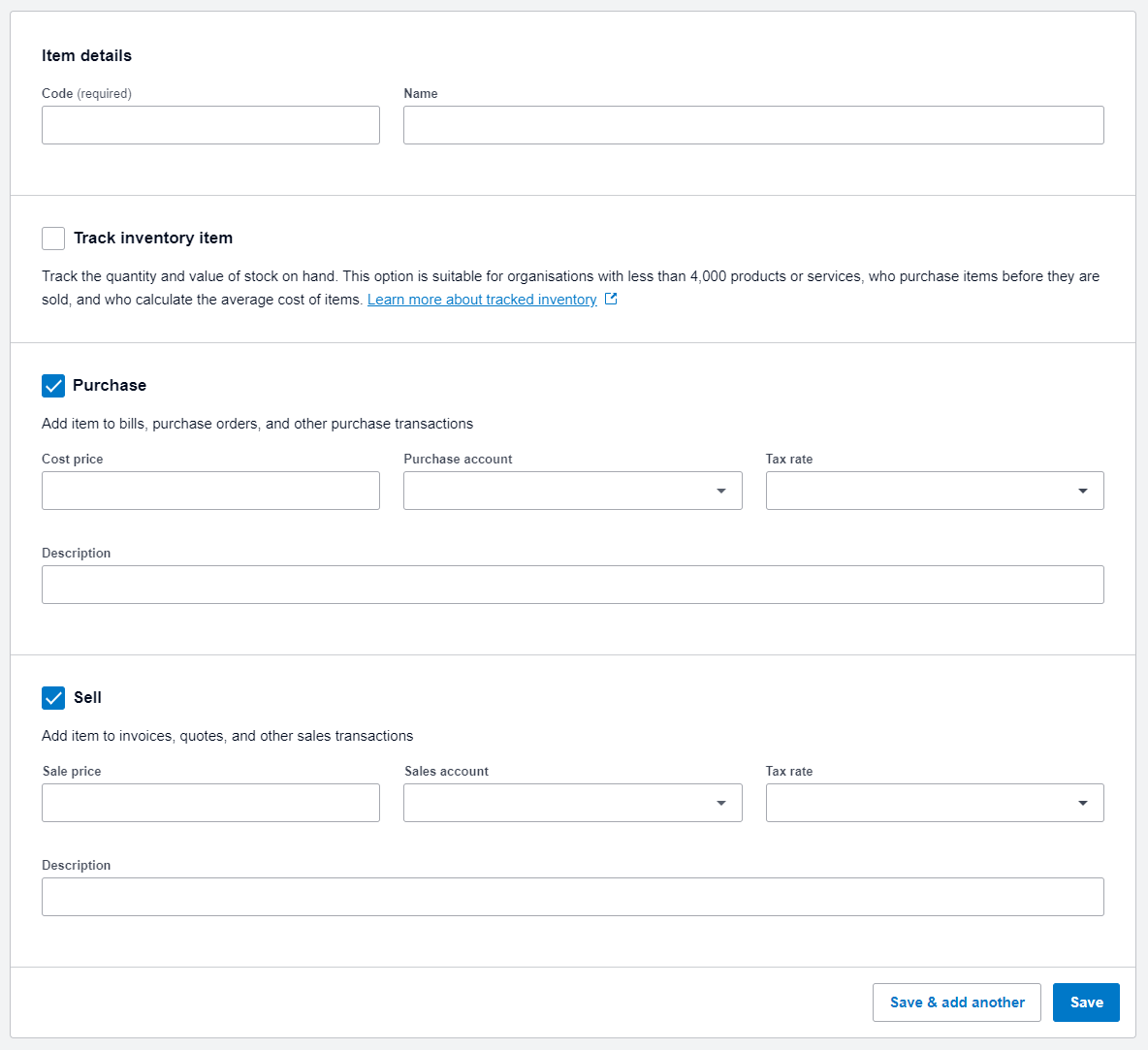
De verkoopprijs wordt steeds door CrewPlanner ingevuld vanuit de shift functie instellingen, en moet in Xero LEEG blijven. De enige uitzondering hierop is voor reiskosten waar u een prijs invoert in het Xero-artikel. Wat wij zeker aanraden is om een BTW-code in te geven en de grootboekrekening in te stellen.
Let op: de omschrijving of de naam van het van het artikel is zichtbaar voor de klant op de factuur.
U heeft de flexibiliteit om dit zo uitgebreid te maken als u wenst. Alles hangt af van hoe u deze informatie wenst te zien in uw analytische boekhouding.
Nadat u alles heeft ingesteld is het natuurlijk belangrijk dat deze informatie gesynchroniseerd wordt met CrewPlanner. Dit gebeurt standaard 1 maal per 24u.
Maar u kunt ook HANDMATIG SYNCHRONISEREN en dit vindt u terug bovenaan op de pagina ARTIKELEN.
Er zal een kleine vertraging zijn tussen het moment dat u op deze knop klikt en het zien van de artikelen in CrewPlanner.
Grootboekrekeningen koppelen met CrewPlanner
Tot slot, heeft u de mogelijkheid om uw grootboekrekeningen te koppelen aan uw werkuren en reiskosten per afdeling, indien u hiervan gebruik maakt in CrewPlanner.
Om dit in te stellen navigeert u via INSTELLINGEN naar FACTURATIE, daar vindt u het tabblad GROOTBOEKREKENINGEN terug.
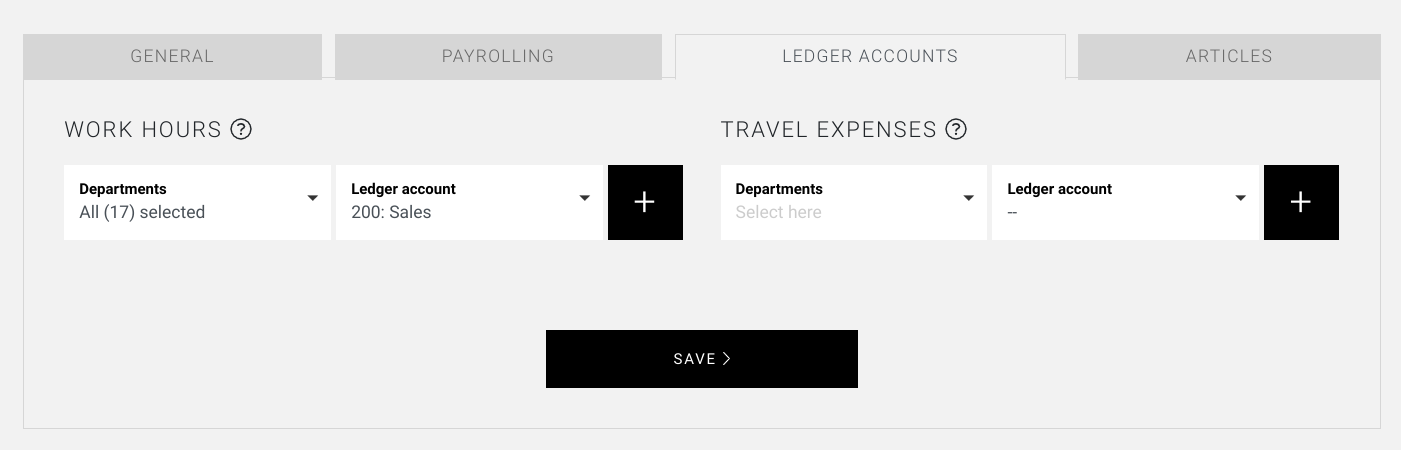
Indien u wenst, kunt u voor uw analytische boekhouding de grootboekrekeningen per afdeling instellen voor de werkuren of reiskosten voor uw boekhoudkundige analyse. Zo krijgt u bijvoorbeeld een overzicht van de omzet per afdeling.
Zo werden alle nodige koppelingen tussen CrewPlanner en Xero gemaakt en bent u klaar om uw Facturatieregels in te stellen. Dit kunt u met behulp van het artikel over onze facturatie module, waarin we u stap per stap door de verschillende opties nemen. Hier vindt u eveneens meer informatie over het opmaken van uw facturen en credit nota’s.
Hopelijk hebben wij u met dit artikel verder geholpen!
Indien u nog vragen heeft, neem eerst even een kijkje in onze Crew Academy. Hier vindt u misschien het antwoord in één van onze artikelen.